教程介绍
ps的滤镜能够给用户带来很多的帮助,不管是p图还是美化都可以事半功倍,因此今天就给还不知道怎么安装的用户带来了ps滤镜怎么安装的教程,一起看看吧。
安装教程
1、首先需要下载好你的ps滤镜,然后将其解压到桌面上去。
2、然后打开你的ps安装文件夹,找到“plug-ins”将其打开。
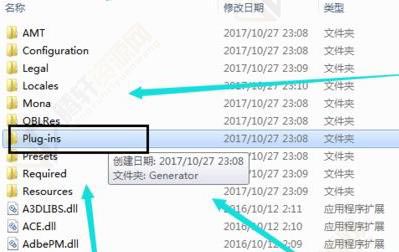
3、然后将桌面的滤镜直接拖进来好了。
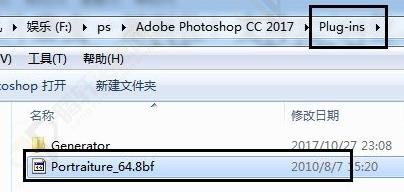
4、安装好了之后打开ps,点击“滤镜-imagemonic-portraiture”即可。
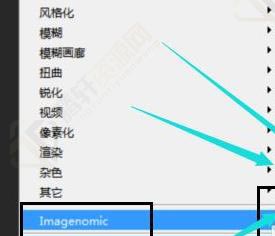
以上本篇文章的全部内容了,感兴趣的小伙伴可以看看,更多精彩内容关注腾轩网www.tengxuanw.com







